Windows 11 の検索から Copilot アイコンを削除する方法
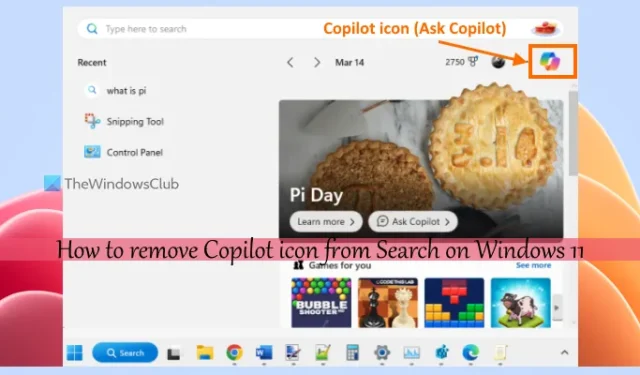
このチュートリアルでは、 Windows 11 の検索から Copilot アイコンを削除する方法を説明します。Windows 11 の検索ボックスを開いたり検索を実行したりすると、検索ポップアップの右上のセクションに Microsoft Copilot アイコン ( Ask Copilot ) が表示されます。そのアイコンをクリックすると、Microsoft Edge の新しいタブで Copilot の公式 Web ページが開き、クエリを実行できます。このオプションが役に立たない場合は、レジストリ エディターを使用して、検索から Copilot アイコンを削除または非表示にすることができます。Windows 11 コンピューターに管理者アカウントでサインインし、簡単なレジストリ調整を実行する必要があります。
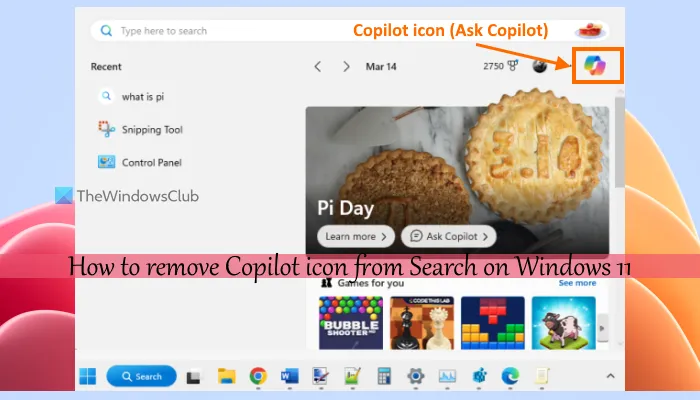
このレジストリ調整では、Windows 11 タスクバーまたは Microsoft Edge サイドバーから Copilot を使用できなくなるわけではありません。Windows 11 検索から Copilot アイコンが非表示になるだけです。また、このトリックを適用すると、 Windows 検索でおすすめのゲーム (Games for you)、トレンド検索、Web からの関連画像、Web からのトレンドニュースなどを表示する Windows 11 の検索ハイライトが無効になることに注意してください。設定を調整する前に、Windows レジストリをバックアップする必要もあります。
Windows 11 の検索から Copilot アイコンを削除する方法
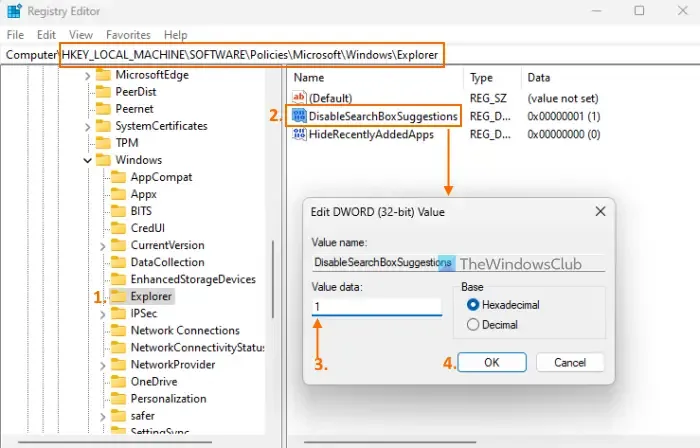
Windows 11 コンピューターの検索から Copilot アイコンを削除するには、次の手順に従います。
- Win+Rを押してコマンド実行ボックスを開きます
- テキストフィールドにregeditと入力し、Enterキーを使用してレジストリエディターを開きます。
- レジストリ エディター ウィンドウで、ルート キーの下にあるExplorer
HKEY_LOCAL_MACHINEキーに移動します。パスは次のとおりです。
HKEY_LOCAL_MACHINE\SOFTWARE\Policies\Microsoft\Windows\Explorer
- Explorerキーが表示されない場合は、作成してください。Windowsキーを右クリック>新規>キー。新しく生成されたキーの名前をExplorerに変更します。
- Explorerキーの右側のセクションで、新しいDWORD(32ビット)値を作成し、その値の名前をDisableSearchBoxSuggestionsに変更します。
- DisableSearchBoxSuggestionsの値をダブルクリックすると、値の編集ボックスが表示されます。
- そのボックスで、値のデータを0から1に変更します。
- [OK]ボタンを押してレジストリエディターを閉じます。
- ファイルエクスプローラーを再起動します。
検索ボックスのポップアップを開くと、Copilot アイコンが表示されなくなっていることがわかります。
Windows 11 PCの Windows Search に Copilot アイコンを追加または表示するには、Explorer キーにアクセスし、 DisableSearchBoxSuggestions DWORD (32 ビット) 値を削除します。ファイル エクスプローラーを再起動すると、Copilot アイコンが再び表示されます。
Copilot アイコンを削除するにはどうすればよいですか?
Windows 11 のタスクバーから Copilot アイコンを削除する場合は、設定アプリを使用します。設定アプリ > 個人用設定 > タスクバーを開きます。タスクバー項目セクションを展開し、Copilot ボタンをオフにします。または、グループ ポリシー エディター ウィンドウを使用して、タスクバーから Copilot アイコンを削除することもできます。グループ ポリシー エディター ウィンドウで、ユーザーの構成 > 管理用テンプレート > Windows コンポーネント > Windows Copilot に移動します。そこで Windows Copilot をオフにする設定を有効にして保存します。
Copilot 検索をオフにするにはどうすればよいですか?
Microsoft Edge で Copilot 検索を使用せず、Microsoft Edge サイドバーの Copilot アイコンをオフにしたり非表示にしたりしたい場合は、[設定] タブにアクセスして実行できます。Edge ブラウザーを開き、[設定] にアクセスして、左側のセクションからサイドバー カテゴリを選択します。[アプリと通知の設定] セクションで、Copilot オプションを選択し、[ Copilot を表示]ボタンをオフにします。 [再起動]ボタンを押します。これで、Edge ブラウザーで Copilot 検索がオフになります。


コメントを残す